仮想プライベートネットワーク(VPN)は、非常に便利な多くのアプリケーションに利用できます。公共のWiFiホットスポットに安全に接続できます。お気に入りのWebサイトの地理的ブロッキングの制限を克服できます。また、まるで机の前に座っているかのように、世界中のどこからでも自宅やオフィスのネットワークに接続できます。このガイドでは、独自のOpenVPNサーバーをセットアップし、Viscosityのコピーを使用してサーバーに接続するプロセスについて説明します。
独自のOpenVPNサーバーを実行すると、インターネット上で行うすべてのことを暗号化できるため、お気に入りのカフェで無料WiFiを使用してオンラインバンキングを安全に行うことができます。 VPNを使用せずにパブリックWiFiホットスポットに接続すると、そのホットスポットに接続している他の人が、使用する可能性のあるログインの詳細(パスワードを含む)を読むなど、あなたが行うすべてのことを見るリスクがあります。ただし、自宅にOpenVPNサーバーをセットアップすると、パブリックWiFiホットスポットからサーバーに接続して、機密情報を盗聴から保護できます。 VPN接続を介して送信するものはすべて、自宅のOpenVPNサーバーに到達するまでデバイスから暗号化され、自宅の快適な場所に座っているかのように、復号化されて宛先に送信されます。ホーム/オフィスネットワークでアクセスするファイルも、インターネットを通過するときに暗号化されます。ホーム/オフィスネットワークにアクセスするようにOpenVPNサーバーを設定すると、ネットワーク上のすべてのファイルにフルアクセスできます。それは、100%制御する独自のパーソナルクラウドを持っているようなものです。
独自のOpenVPNサーバーのセットアップを直接サポートすることはできませんのでご注意ください。以下の情報とサーバーガイドを提供し、独自のOpenVPNサーバーの実行を開始し、Viscosityのコピーを最大限に活用できるようにします。
ガイドの手順を徹底的にテストしますが、問題が見つかった場合はお知らせください。できる限り修正します。さらにサポートが必要な場合は、デバイスの製造元またはデバイスのサポートフォーラムに連絡することをお勧めします。利用可能なガイドでさらにヘルプを見つけることができる場所へのリンクを追加しました。
OpenVPNサーバーをセットアップするための最初のステップは、VPNサーバーが必要な理由を決定することです。以下では、いくつかの一般的なシナリオについて説明します。どちらの方法を選択した場合でも、OpenVPNのセットアップガイドのリストがセットアップガイドセクションに増えており、開始に役立ちます。
外出時にトラフィックを保護するだけの場合、最も簡単な方法はVPNサービスプロバイダーからパッケージを購入することです。ここに粘度をサポートするプロバイダーのリストがあります。利点は、独自のサーバーのセキュリティを設定または維持することを心配する必要がないことです。さらに、プロバイダーには、最適な接続を確保するための多くの場所があります。
一人で行きたい場合は、2つの選択肢があります。 1つ目は、VPSまたはサーバーをレンタルすることです。これらについては説明しませんが、評判の良いVPSまたはサーバープロバイダー向けの提案がオンライン上にたくさんあります。人気のあるものはアマゾンウェブサービスですが、これは単にVPNサービスプロバイダーからパッケージを購入するよりも高価であると感じるかもしれません。
2つ目は、自宅のインターネット接続を使用してダイヤルバックすることです。
あなたが家に接続したいと思うかもしれない多くの理由があります。外出先でも自宅のインターネット接続を利用したり、公共Wi-Fiで安全な接続を確立したり、自宅にいないときにホームサーバー上のファイルにアクセスしたりできます。
覚えておくべき最大のことは、VPNを介して自宅に接続しているときのダウンロード速度は、自宅のインターネットのアップロード速度によって制限されることです。たとえば、ADSL接続を使用している場合、これは非常に遅くなる可能性があります。ただし、ファイバー接続がある場合は、通常、これで十分です。
現在、多くのホームルーターにはVPN機能が組み込まれています。これらのルートの一部については、セットアップガイドのセクションで説明します。ホームサーバーがない場合は、別のオプションとして、仮想ボックスなどを使用して自宅のコンピューターで仮想マシンを実行するか、RaspberryPiなどの安価なコンピューターを選択することもできます。
また、通常はポートフォワーディングの方法で、ルーターに変更を加える必要があります。ご使用のルーターのモデルでこれを行う方法の詳細については、ホームルーターのユーザーマニュアルを確認してください。
OpenVPNのセットアップガイドは、セットアップガイドのセクションにあります。
VPNサーバーをセットアップするための最も費用効果の高い方法は、既存のPCまたは既存のサーバーに自宅で設置することです。多くのルーターにはVPNサポートも組み込まれています。ルーターをチェックして、OpenVPNをサポートしているかどうかを確認してください。
これにより、ホームに接続して、ホームネットワーク内のファイルやリソースにアクセスすることもできます。ただし、考慮すべき点がいくつかあります。
- インターネット速度 -クライアントがVPNサーバーに接続されている場合、アップロードとダウンロードの速度は自宅のインターネットとは逆になります。たとえば、ADSLを使用していて、アップロード速度が1メガビットしかない場合、サーバーに接続したときにクライアントがダウンロードできる最大速度は1メガビットです。
- キャリアグレードNAT -ホームVPNサーバーを実行できるようにするには、独自のパブリックIPアドレスが必要です。多くのインターネットサービスプロバイダー(ISP)は、複数のユーザーが単一のパブリックIPアドレスを共有するCarrierGradeNatを使用することでコストを節約しています。 ISPがパブリックIPアドレスを提供しているか、共有している場合は、ISPに問い合わせる必要があります。 NATを介してIPアドレスを共有している場合、自宅でVPNサーバーをセットアップすることはできません。
- 動的IPアドレス -多くのISPは動的IPアドレスを提供しています。これは、インターネットのパブリックIPアドレスが定期的に変更される可能性があることを意味します。これを回避する方法はいくつかあります。多くの企業がダイナミックDNSを提供しています。これにより、変更時にIPアドレスで更新されるDNSアドレスを使用できます。もう1つのオプションは、ISPに静的IPアドレスを要求することですが、多くの場合、これには追加のコストがかかります。
もう1つのオプションは、プロバイダーからVPSまたはサーバースペースを借りることです。サーバーをホストできる場所とホストするユーザーのオプションは無限です。買い物をして、ニーズに合ったものを見つけてください。サーバーから適切なパフォーマンスを引き出すために、絶対最小512MBのRAMをお勧めします。
自宅でOpenVPNサーバーをセットアップする場合、ホームルーターでNATの背後にいる可能性が高いか、独自のファイアウォールがある場合は、VPNトラフィックを許可するようにルーターを構成する必要があります。ルーターとネットワーク構成にはさまざまなモデルがあるため、VPNトラフィックを許可するようにルーターを設定する方法についてのステップバイステップガイドを提供することはできません。ただし、変更が必要になる可能性のある設定がいくつかあるため、ここで概要を説明します。
ルーターはOpenVPNサーバーとの間ですべてのトラフィックを転送するため、OpenVPNサーバーに外部からアクセスできるようにポート転送を設定する必要があります。ポート転送は、ルーター管理インターフェイスの「仮想サーバー」という名前のセクションの下にある場合があります。一般に、OpenVPNポート(1194)でルーターに着信するトラフィックを転送する必要があります。これらのポートのUDPトラフィックをOpenVPNサーバーのローカルIPアドレス(おそらく192.168.0.xのようなもの)に送信するルールを設定する必要があります。
ポートフォワーディングを設定している場合は、外部WANIPアドレスもメモしてください。これは、インターネットサービスプロバイダー(ISP)によってルーターに割り当てられたIPアドレスです。このアドレスは、以下のViscosityで接続を構成するときに必要になります。
考慮する必要がある他の主要なルーター設定は静的ルーティングです。 VPNを設定するため、10.8.0.xの範囲の送信元または宛先IPを使用してルーターにトラフィックが送信されます。このトラフィックでは、ホストがVPNクライアント(10.8.0.xサブネット上)から要求を受信し、そのアドレスに応答を送信するときに、ルーターが10.8を変換する方法を認識できるように、静的ルーティングを設定する必要があります。 0.x IPアドレスを理解できるアドレス(つまり、192.168.0.x)に変換します。したがって、次のプロパティを持つ静的ルーティングルールを設定する必要があります。
Destination: 10.8.0.0 Subnet mask: 255.255.255.0 Default gateway: your-server-IP
ここで、your-server-IPは、ローカルネットワーク上のOpenVPNサーバーのIPアドレスです(192.168.0.xの範囲内のもの)。
ほとんどのスタンドアロンサーバーと一部のルーターでは、サーバーを構成したりファイルを転送したりするために、サーバーにリモートで接続する必要があります。
サーバーを構成するためのほとんどすべての接続には、SSHが最適なオプションです。
ファイルを転送するためのほとんどすべての接続では、SCPが最適なオプションです。または、サーバーにローカルアクセスできる場合は、代わりにUSBドライブを使用することをお勧めします。
MacからのSSH
MacデバイスからSSHで接続するには、プレインストールされているsshプログラムを使用できます。このプログラムには、最初にターミナルアプリケーションを開くことでアクセスできます。 &#8984を押します +スペース スポットライト検索バーを表示し、 terminalと入力します 。 Macターミナルに入ると、次のように入力してサーバーにSSHで接続できます。
ssh[メール保護]
続いてENTER 。ログインする前に、rootパスワードの入力を求められます。
MacからのSCP
CyberduckやTransmitなどのグラフィカルユーザーインターフェイスを使用することを強くお勧めします。
または、次のようなコマンドを使用して、ターミナル経由でサーバーのホームディレクトリにファイルを転送することもできます。
scp path / to / file [メール保護]:〜/
WindowsからのSSH
最新バージョンのWindows10を使用している場合は、sshがPowershellに組み込まれています。 Windowsキーを押して、 PowerShellと入力します 次に、 ENTERを押します 。
PowerShellコンソールウィンドウが開いたら、次のように入力してサーバーにSSHで接続できます。
ssh[メール保護]
続いてENTER 。ログインする前に、rootパスワードの入力を求められます。
PowerShellを介してSSHにアクセスできない場合は、いくつかの方法があります。 SSHを定期的に使用する場合は、PowerShellCoreをインストールすることを強くお勧めします。インストールしたら、PowerShell 7 / Coreを開き、上記の手順に従います。
あるいは、最高の無料で軽量なクライアントの1つはPuTTYです。 PuTTYのコピーをダウンロードして実行し、画面の指示に従ってSSH経由でサーバーに接続します。
WindowsからのSCP
WinSCPのようなグラフィカルユーザーインターフェイスを使用することを強くお勧めします。
または、最新バージョンのWindows 10を使用している場合、SCPはPowerShellまたはPowerShell Coreに組み込まれているため、次のようなコマンドを使用できます。
scp C:\ path \ to \ file [メール保護]:〜/
VPNサーバーに接続してホームネットワークに戻ると、ホーム/オフィスのローカルネットワーク経由で接続した場合に使用するLAN IPアドレスを使用して、ファイルやその他のサービスにアクセスできます。
Mac経由で接続
VPNに接続されたMacから共有ネットワークディレクトリに接続するには:
- Finderウィンドウを開きます
- 移動をクリックします メニューバーで[サーバーに接続...]を選択します。
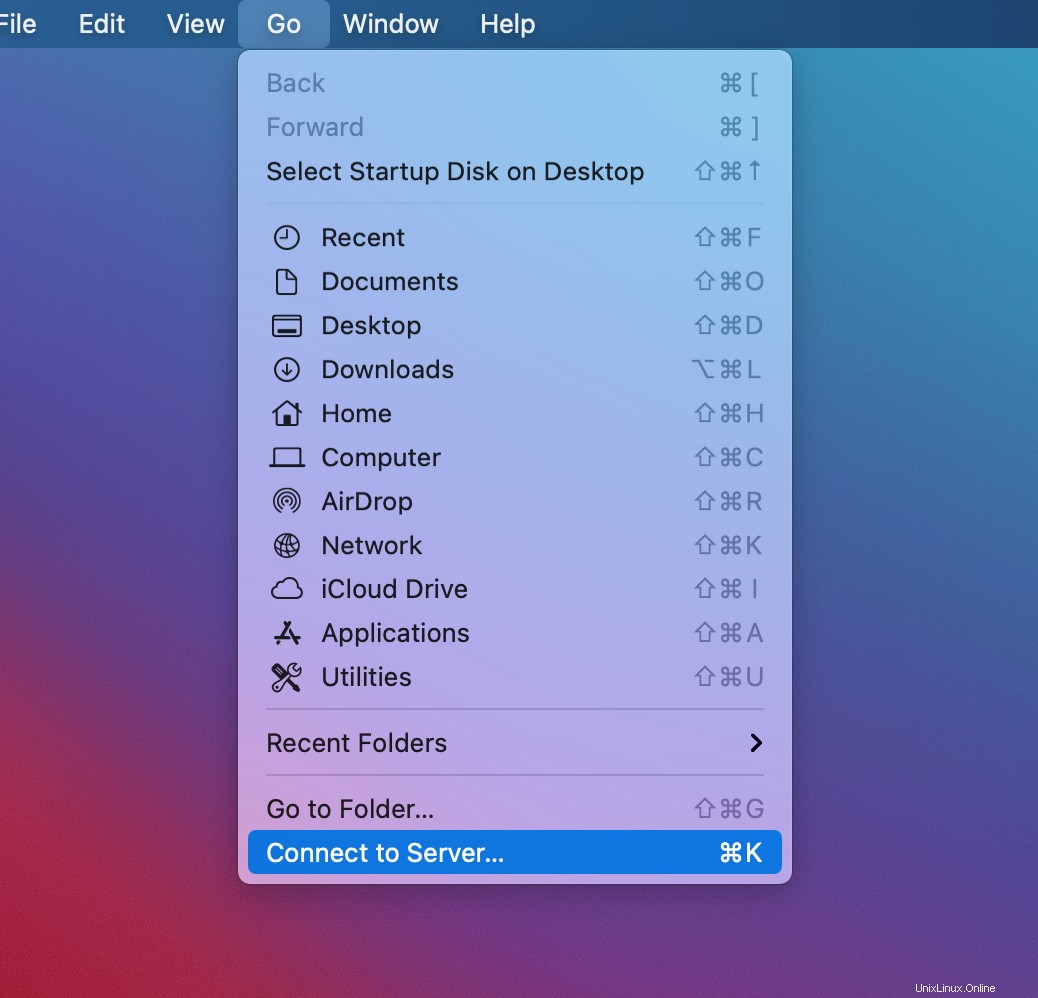
- サーバーアドレス 、ネットワークリソースのLAN IPアドレス(192.168.0.xなど)を入力し、[
Connect]をクリックします 。 - ネットワークリソースのユーザー名とパスワードを入力します
- アクセスする共有ボリュームを選択し、[
OK]をクリックします
Finderサイドバーに通常表示されるネットワークリソースは、VPN経由で接続した場合は表示されません。接続されているネットワークリソースは、コンピューターにあります。 ディレクトリ。 Finderウィンドウで、&#8984を押します +シフト + c Computerディレクトリにジャンプします。
Windows経由で接続
VPNに接続されたPCから共有ネットワークディレクトリに接続するには:
-
\\ lan-ip-addressを入力します ウェブとウィンドウを検索に タスクバーのボックスに入力し、Enterを押します。 (\\ 192.168.0.xのようなもの)
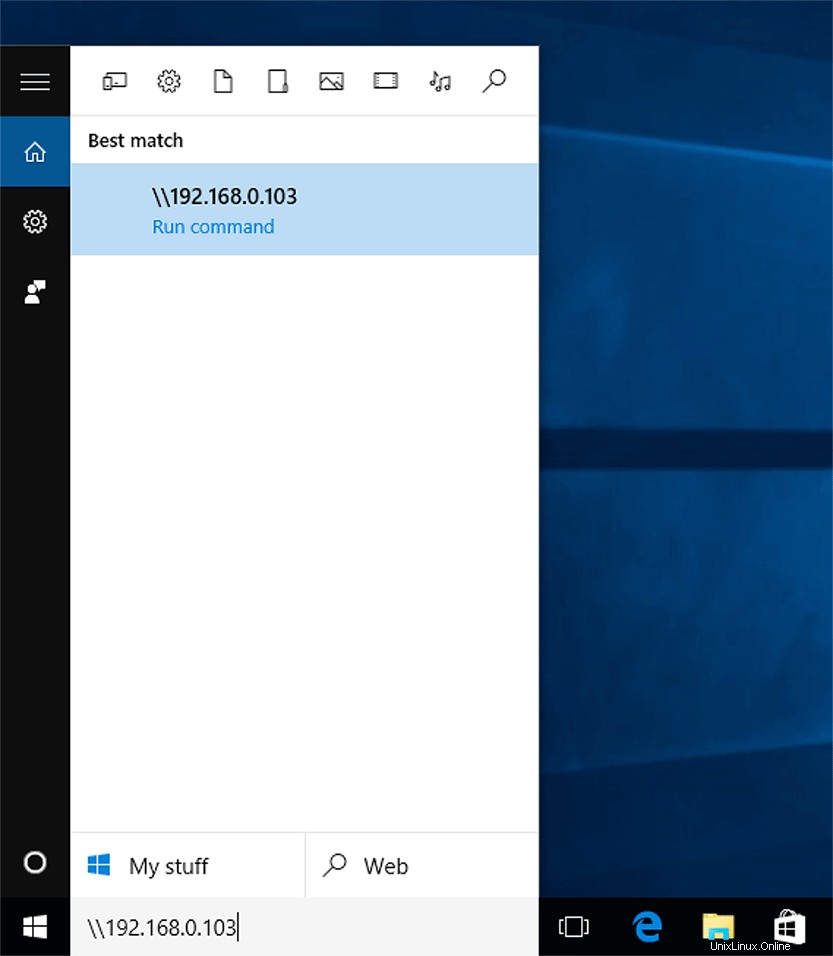
- ネットワークリソースのユーザー名とパスワードを入力します
- このホストによって共有されているフォルダが表示されます
私たちが時々受ける質問は、家庭またはオフィスのOpenVPNサーバー用にどのデバイスを購入する必要があるかということです。残念ながら、すべてのソリューションに1つのサイズで対応できるわけではありません。ただし、購入するデバイスを決定する2つの一般的なルールがあります。これらは、価格とパフォーマンスです。
最新のホームルーターの大部分はOpenVPNをサポートしており、外出先で使用するのに十分なパフォーマンスを備えています。最初にOpenVPNをサポートしているかどうかをルーターの製造元に確認し、サーバーを構成してテストしてください。必要なすべての処理が十分に高速で行われ、1セントも費やす必要がない場合があります。
ホームルーターがOpenVPNをサポートしていない場合は、Synology DiskStationのようなNASまたはサーバーがすでに自宅にある可能性があります。これは、ルーターよりもパフォーマンスの面で優れている可能性があり、セットアップにいくつかの追加手順が必要です。
OpenVPNをサポートするデバイスがない場合は、最初にホームNASが必要かどうかを検討します。必要な場合は、これが最善のオプションです。そうでない場合は、家庭用の新しいルーターが最も費用効果の高いオプションです。外出時に自宅に接続しているときのダウンロード速度は、自宅のインターネットアップロード速度と接続しているパブリックWiFiの速度によって制限されることに注意してください。ほとんどのルーターは、1人または2人のユーザーが家から離れているときにインターネットを安全にサーフィンし、いくつかのファイルをダウンロードするのに十分な速度です。
オフィス用のOpenVPNサーバーはもう少し注意が必要です。一度に6人以上の人がサーバーに接続する必要がある場合、基本的なルーターではサーバーを切断できません。複数の同時ユーザーのトラフィックを暗号化/復号化するのに十分なCPUパフォーマンスがありません。
すでに電子メール用のオフィスサーバーがある場合、OpenVPNサーバーポートへのパブリックアクセスのみを許可するようにセキュリティで保護できる場合は、OpenVPNサーバーをこのサーバーに配置することを検討してください。 DockerまたはVMWareを使用して、サーバー上で仮想マシンを実行できる場合もあります。多くの企業がSynologyDiskStationを使用しています。これは、最新のデバイスであれば、問題なく複数のユーザーを処理できます。
ゼロから始める場合も、価格とパフォーマンスに影響する可能性があります。ネットワークを保護し、OpenVPNユーザーが接続できるように設計された、SophosFirewallsやpfSenseFirewallsなどのエンタープライズグレードのルーターやファイアウォールデバイスがあります。どちらも、他の製品と一緒にデバイスやカスタムハードウェアセットアップをインストールする準備ができています。ファイアウォールデバイスは、中小企業向けの一般的な推奨事項です。社内にITチームがある場合、または専門のITサポートビジネスのサービスを使用している場合は、チャットをして、一人で行くのが苦手な場合に推奨される内容を確認することをお勧めします。